ဤလမ်းညွှန်သည် Google Chrome ၏ built-in ဘာသာပြန်ခြင်းအင်္ဂါရပ်များကို အသုံးပြုခြင်းအတွက် ရိုးရှင်းသောနည်းလမ်းကို ပေးပါသည်။ ဝဘ်စာမျက်နှာများ၊ ရွေးချယ်ထားသော စာသားများကို စိုက်ထုတ်နည်းကို လေ့လာပါ၊ ဘာသာစကား အတားအဆီးများကို ကျော်လွှားပြီး ဘာသာစကားမျိုးစုံ ဝဘ်ဆိုက်များကို ထိရောက်စွာ ကြည့်ရှုရန် သင်၏ ဘာသာပြန်ဆိုမှု ဆက်တင်များကို စိတ်ကြိုက်ပြင်ဆင်ပါ။
အဆင့် ၁-
သင့်ဘရောက်ဆာဝင်းဒိုး၏အပေါ်ဘက်ညာဘက်ထောင့်ရှိ Chrome မီနူး (ပုံမှန်အားဖြင့် ဒေါင်လိုက်အစက်သုံးစက် သို့မဟုတ် အလျားလိုက်မျဉ်းသုံးကြောင်း) ကိုရှာဖွေပြီး ကလစ်နှိပ်ပါ။

အဆင့် 2-
dropdown menu မှ "ဆက်တင်များ" ကို ရွေးပါ။ ၎င်းသည် Chrome ၏ဆက်တင်များစာမျက်နှာကိုဖွင့်ပါမည်။

အဆင့် 3-
ဆက်တင်စာမျက်နှာ၏ထိပ်ရှိ ရှာဖွေရေးဘားကို အသုံးပြုပါ။ သက်ဆိုင်ရာဆက်တင်များကို အမြန်ရှာဖွေရန် "ဘာသာပြန်ခြင်း" သို့မဟုတ် "ဘာသာစကားများ" ကို ရိုက်ထည့်ပါ။

အဆင့် 4-
"ဘာသာစကားများ" သို့မဟုတ် "ဘာသာပြန်ခြင်း" ကဏ္ဍကို ရှာဖွေပြီး ၎င်းကို ဝင်ရောက်ကြည့်ရှုရန် နှိပ်ပါ။
အဆင့် 5-
ဘာသာစကားများ ဆက်တင်များတွင်၊ ပံ့ပိုးပေးထားသော ဘာသာစကားများစာရင်းကို တွေ့ရပါမည်။ ဘာသာစကားအသစ်များထည့်ရန် သို့မဟုတ် ရှိပြီးသားဘာသာစကားများကို စီမံရန် "Add languages" ကိုနှိပ်ပါ။

အဆင့် 6-
သင့်ဘာသာစကားမဟုတ်သော စာမျက်နှာများကို ဘာသာပြန်ရန် ကမ်းလှမ်းချက်အား ဖွင့်ထားကြောင်း သေချာပါစေ။ ၎င်းသည် သင့်မူရင်းမဟုတ်သော အခြားဘာသာစကားများဖြင့် စာမျက်နှာများအတွက် ဘာသာပြန်ဆိုချက်များကို Chrome မှ ခိုင်းစေမည်ဖြစ်သည်။
ဤအဆင့်များကို လိုက်နာခြင်းဖြင့်၊ သင်သည် Chrome ၏ အစွမ်းထက်သော ဘာသာပြန်ဆိုနိုင်စွမ်းများကို ချောမွေ့စွာ ဘာသာစကားမျိုးစုံဖြင့် ရှာဖွေခြင်းအတွေ့အကြုံအတွက် အသုံးချနိုင်သည်။

 နောက်ဆုံး ဒေါင်းလုဒ်များ
နောက်ဆုံး ဒေါင်းလုဒ်များ
 Downlaod
Downlaod
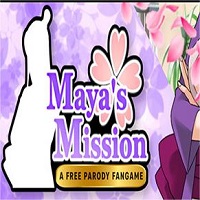
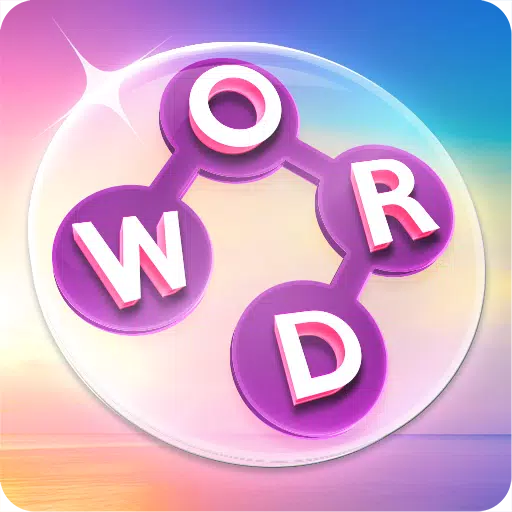
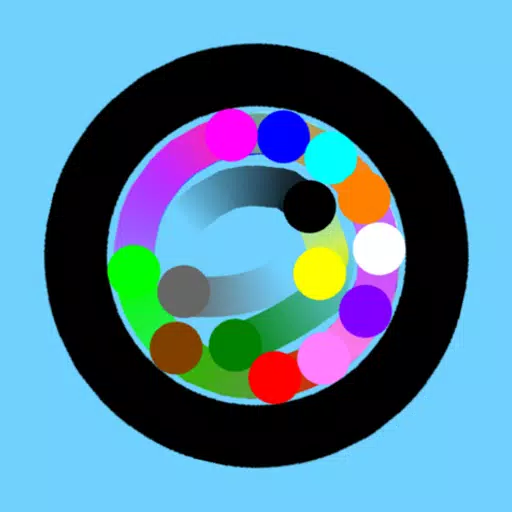

 ထိပ်တန်းသတင်းများ
ထိပ်တန်းသတင်းများ








![Unnatural Instinct – New Version 0.6 [Merizmare]](https://imgs.34wk.com/uploads/05/1719570120667e8ec87834c.jpg)
